事務業務において、月別の実績のシートを集計することは結構ありますね。
今回は複数シートの集計方法の手順を解説します。

この記事を読めば、複数シートにまたがる値の集計方法がわかります。作業効率をあげて今日も定時で帰りましょう!
わたしは定時で帰ってeBay公式ショッピングサイト Qoo10(キューテン) ![]() で次のセールで買うものを物色予定☆
で次のセールで買うものを物色予定☆
複数シートにまたがる値の集計方法
例えば、このような4月~6月の3つのシートの合計を「第一四半期合計」シートに集計させたいとき。
その手順を解説しますね。
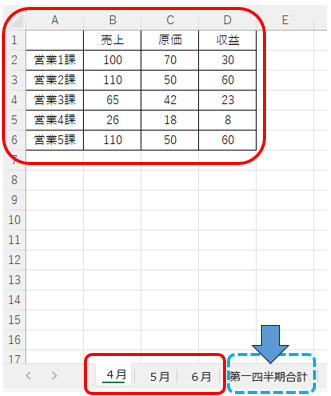
*******************************************************
1)集計結果を表示させたい場所を選択してオートSUMを押下
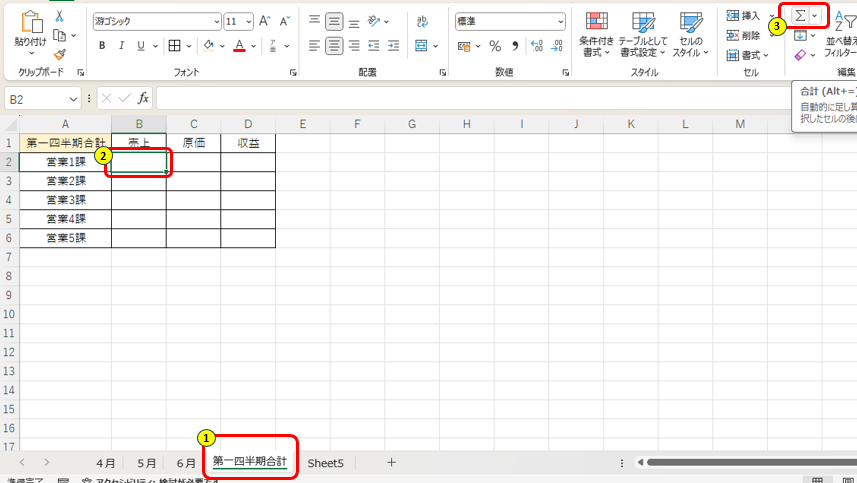
①集計結果を表示させたいシートを選択(ここでは「第一四半期合計」シート)
②集計結果を表示させたいセルを選択(ここではB2セル)
③オートSUM(Σのボタン)を押下 ⇒ B2セルに「=SUM()」が表示される
2)集計を開始するセル選択⇒最終シートを選択
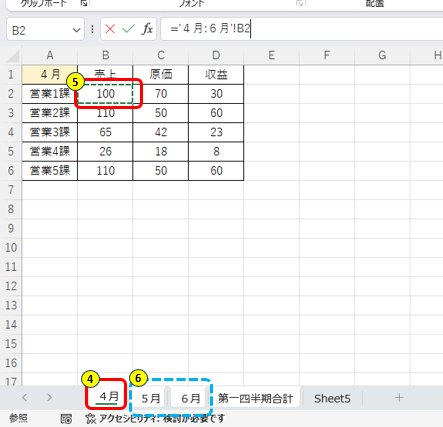
④集計を開始するシートを選択(ここでは「4月」シート)
⑤集計したいセルを選択(ここではB2セル)
⑥「Shift」キーを押したまま、集計最終シートを選択(ここでは「6月」シート)
3)オートSUM(または「Enter」キー)で確定
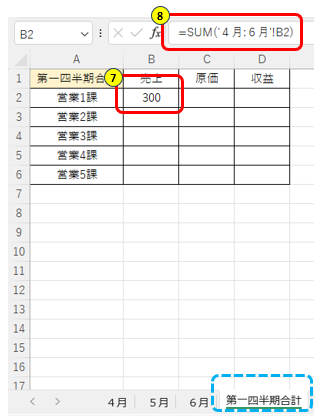
⑦「Enter」キーを押下すると、集計結果が「第一四半期合計」シートに表示
⑧数式バーの「=SUM(’4月:6月‘!B2)」で、「4月」シート~「6月」シートのB2セルが合計されていることが確認できます

以上の手順で複数シートにまたがる値の集計ができるようになります。
複数シート集計の注意点
複数シートにまたがる値を集計(=串刺しの集計)するにあたっては注意点があります。
- 集計するすべてのシートのセル位置が同じ
- 集計するシートすべてが並びあっている
「串刺し」をイメージするとわかりやすいと思いますが、「セルの位置がすべて同じ」で、集計しないシートが間にはさまっておらず並びあっていることが前提。
その前提が崩れている場合は、集計ができませんのでご注意ください。

集計対象は、グサっと串に刺せる状態になっていることが必要なんですね🍡。
まとめ
- 複数シートの足し算は、オートSUMで集計が可能
- 注意点は「串刺しができる」状態であること

このサイトでは、Excel初心者さんも定時で帰れるように知って得するExcelのワザをご紹介しています。さっさと仕事を終わらせて、自分の時間を楽しみましょう。
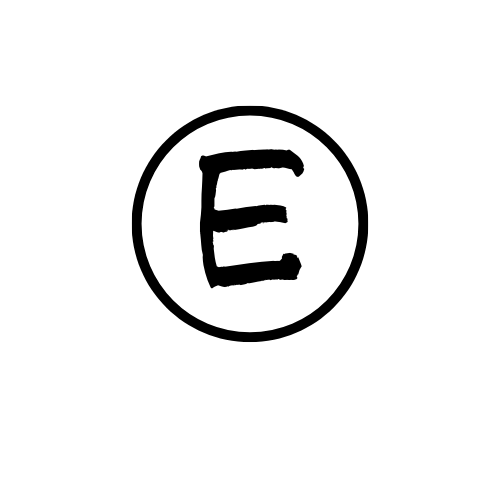




コメント